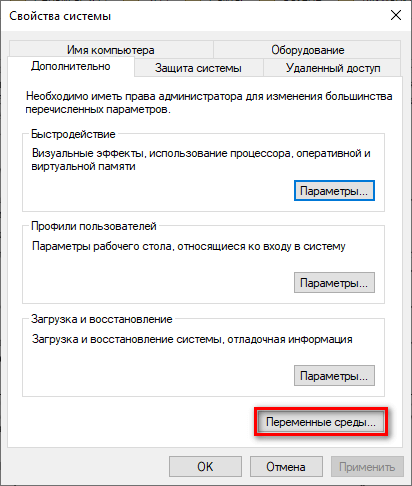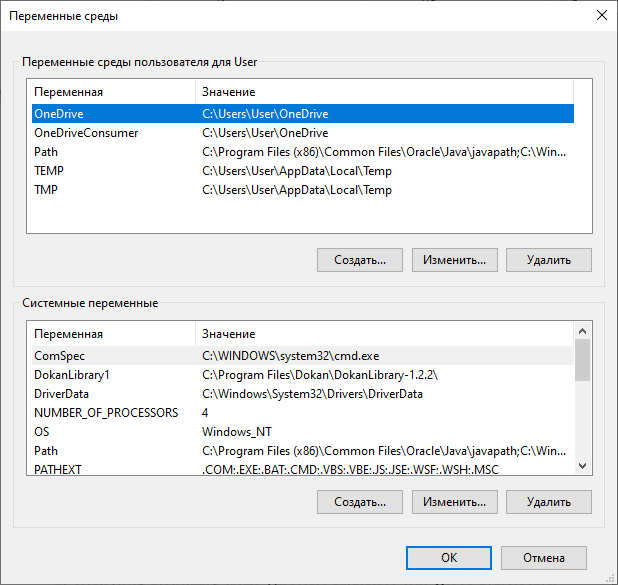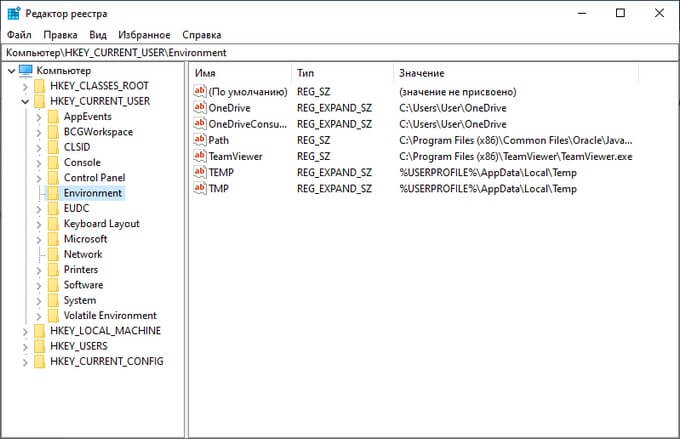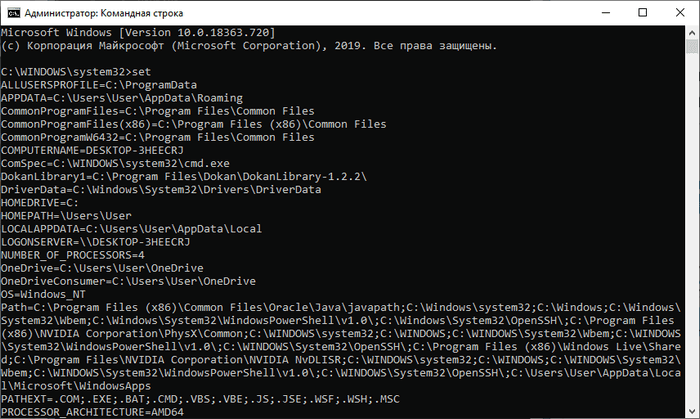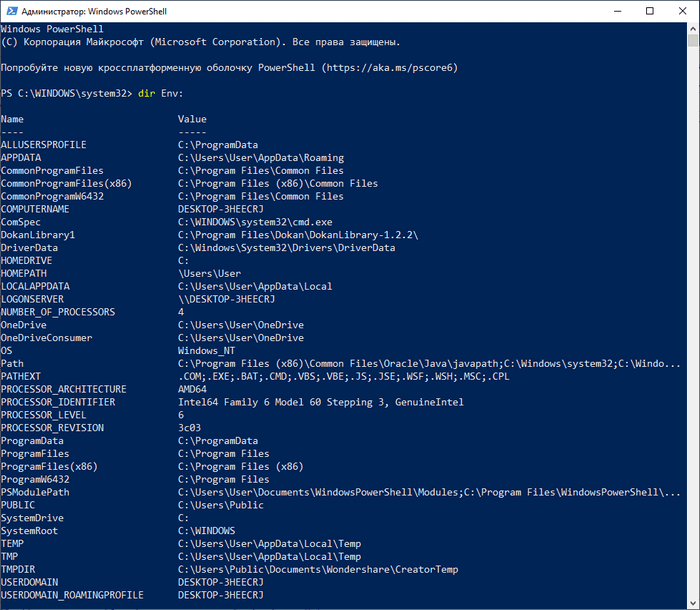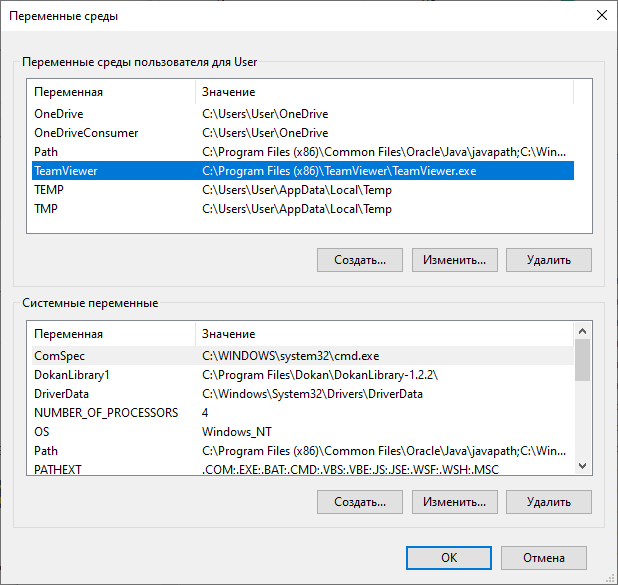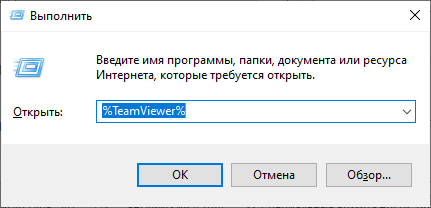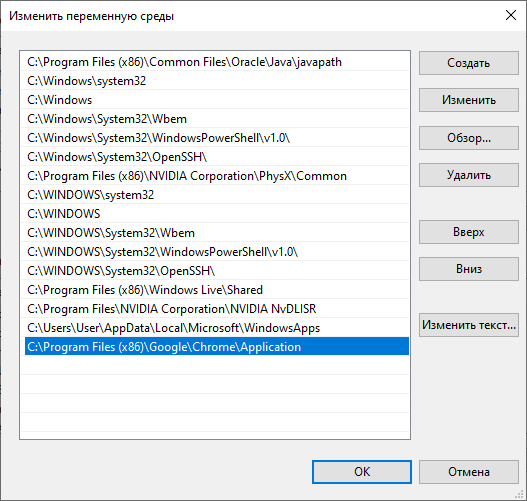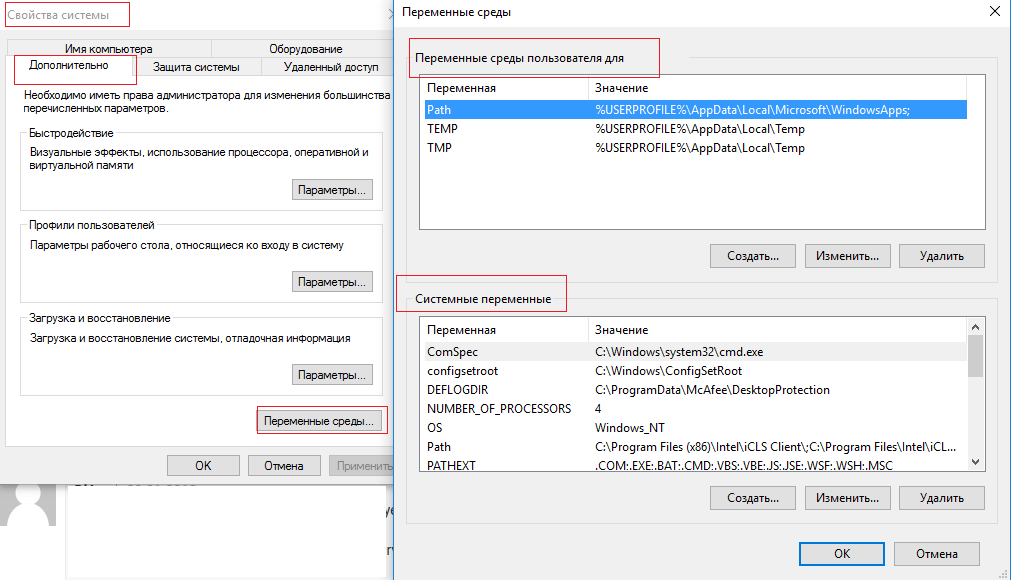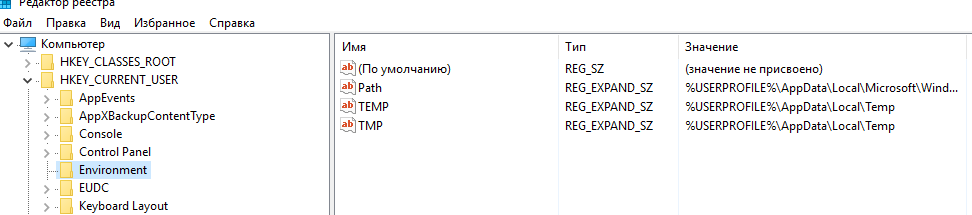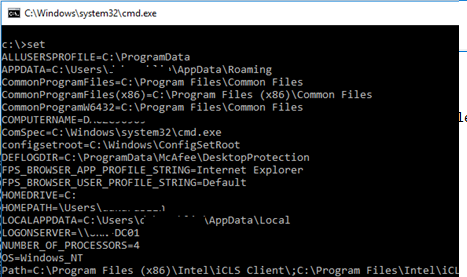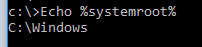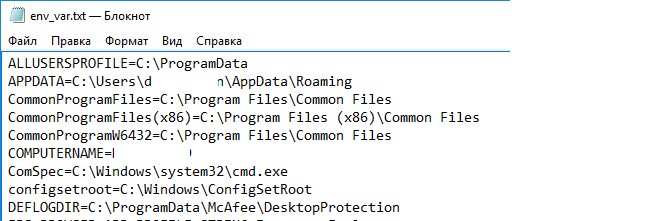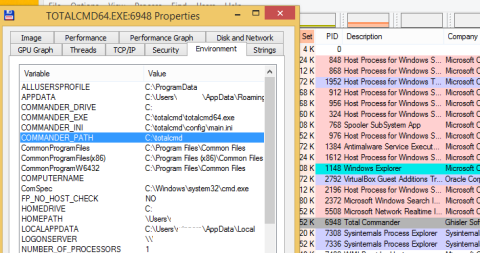Переменная окружения (переменная среды́, англ. environment variable) — текстовая переменная операционной системы, хранящая какую-либо информацию — например, данные о настройках системы или сведения о текущем пользователе.
Работа с переменными¶
В качестве примера можно привести переменную %APPDATA%, которая указывает путь до папки, в которой хранятся настройки некоторых программ текущего пользователя. Обычно это C:\Documents And Settings\Пользователь\Application Data, где Пользователь это изменяемое значение. Для каждой учетной записи используется своё имя пользователя.
Чтобы каждый раз не узнавать имя учетной записи текущего пользователя и не подставлять в путь к папке Application Data соответствующее значение и используется переменная окружения %APPDATA%.
Это позволяет, к примеру, быстро открывать папку Application Data, для этого в меню «Пуск →Найти» или в «Пуск →Выполнить» введите %APPDATA% и нажмите клавишу Enter.
Чтобы получить значение переменной окружения через командную строку, используется команда echo, например:
echo %PROCESSOR_ARCHITECTURE%
Введенная в командной строке, эта комбинация отобразит архитектуру процессора текущего компьютера. Возможен один из трёх вариантов: x86, IA64, AMD64.
Список переменных¶
Далее приводится список основных переменных, более подробный список приведен в статье Переменная среды Windows.
| Переменная | Описание |
|---|---|
%APPDATA% |
Возвращает используемое по умолчанию размещение данных приложений. В Windows XP это C:\Documents and Settings\%UserName%\Application Data. В Windows 7 — C:\Users\%UserName%\AppData\Roaming. |
%PROCESSOR_ARCHITECTURE% |
Архитектура процессора. Возможные варианты: x86, IA64, AMD64. |
%USERNAME% |
Имя текущего пользователя. |
%CD% |
Указывает путь к текущему каталогу. Идентична команде CD без аргументов. |
%USERPROFILE% |
Путь к профилю текущего пользователя. |
%WINDIR% |
Каталог, в котором установлена Windows. |
%LOGONSERVER% |
Имя контроллера домена, использовавшегося для авторизации текущего пользователя. |
%HOMEPATH% |
Возвращает полный путь к основному каталогу пользователя. Задаётся на основании расположения основного каталога. Основной каталог пользователя указывается в оснастке «Локальные пользователи и группы». |
%DATE% |
Возвращает текущую дату. Использует тот же формат, что и команда date /t. Создаётся командой Cmd.exe. |
%TIME% |
Возвращает текущее время. Использует тот же формат, что и команда time /t. Создаётся командой Cmd.exe. |
%COMPUTERNAME% |
Имя компьютера. |
%TEMP% и %TMP% |
Возвращает временные каталоги, по умолчанию используемые приложениями, которые доступны пользователям, выполнившим вход в систему. Некоторые приложения требуют переменную TEMP, другие — переменную TMP. Потенциально TEMP и TMP могут указывать на разные каталоги, но обычно совпадают. |
%ROGRAMFILES% |
Путь к каталогу Program Files. |
%PROGRAMFILES(x86)% |
Путь к каталогу Program Files (x86) в 64-разрядных системах для приложений архитектуры x86. |
%PATH% |
Указывает путь поиска исполняемых файлов. |
Изменение переменных¶
Чтобы изменить значение переменной, используется команда SET, например:
Предупреждение
Бездумное изменение стандартных значений переменных может привести к необратимым последствиям!

Переменная среды (environment variable) — текстовая короткая ссылка на элемент операционной системы Windows, предназначенная для получения быстрого доступа к объекту системы, или к данным о каталогах и конфигурации компьютера. Переменная среды (переменная окружения) позволяет быстро перейти к нужному месту на компьютере, без использования имени пользователя или полного пути к объекту.
Переменные окружения Windows используются в командной строке, в диалоговом окне «Выполнить» и адресной строке Проводника. Переменная среды может содержать информацию о настройках системы или данные о текущем пользователе компьютера.
Переменные среды Windows делятся на два вида:
- Пользовательские переменные среды — содержат указания пути к пользовательским каталогам.
- Системные переменные среды — содержат информацию о каталогах ОС и конфигурации ПК.
«>
Чаще всего переменные среды используются как путь к дискам, файлам или параметрам системы. Использование переменной среды позволяет быстро перейти к нужной директории операционной системы, без ввода полного пути, например, без ввода имени пользователя.
Переменные окружения часто используются при написании скриптов, или при работе в командной строке. Короткие переменные можно использовать вместо полного пути до файла или папки, например, при создании ярлыков, при вводе пути к объекту.
Пример использования переменной среды Windows
Рассмотрим следующий пример: пользователю нужно открыть системную папку «AppData», в которой находятся различные данные программ, установленных в операционную систему Windows. Скрытая папка «AppData» находится в профиле пользователя, обычно на диске «C:». Данные приложений расположены по пути:
C:\Users\Имя_ пользователя\AppData\Roaming
Чтобы получить доступ к этой папке нужно выполнить несколько последовательных действий: открыть Проводник, включить в Windows отображение скрытых папок и файлов, а затем пройти по всему пути до нужной папки.
При помощи переменной «%APPDATA%» (переменная используется без кавычек) можно сразу открыть нужную директорию в системе, без ввода имени пользователя, включения отображения скрытых папок, ввода полного пути. Это экономит много времени.
Чтобы открыть нужный каталог достаточно лишь ввести «%APPDATA%» в поле поиска Windows, в адресную строку Проводника или в диалоговое окно «Выполнить», а затем нажать на клавишу «Enter».
Переменные среды Виндовс заключены в специальный оператор «%», который находится с двух сторон названия переменной. Это необходимо, чтобы система могла обработать запрос.
Пользователь может самостоятельно создавать переменные среды или изменять существующие. В статье мы рассмотрим несколько способов просмотра переменных среды и самостоятельное создание переменной. В руководстве вы найдете таблицу со списком переменных, применяемых в операционных системах Windows 10, Windows 8.1, Windows 8, Windows 7.
Как посмотреть переменные среды Windows 10
Сейчас мы посмотрим, как получить доступ к переменным средам в операционной системе Windows 10. В других версиях Windows необходимо выполнить аналогичные действия.
Чтобы посмотреть переменные окружения Windows 10, выполните следующее:
- Нажмите на клавиши» «Win» + «R».
- В окне «Выполнить» введите команду: «systempropertiesadvanced» (без кавычек), а затем нажмите на кнопку «ОК».
- В окне «Свойства системы», во вкладке «Дополнительно» нажмите на кнопку «Переменные среды…».
- В окне «Переменные среды» отображаются пользовательские переменные среды и системные переменные среды.
Доступ к переменным средам из реестра Windows
Есть возможность получить доступ к переменным средам из системного реестра Windows. Пользователю нужно будет открыть редактор реестра, а затем пройти по пути до определенной ветки.
Системные переменные среды находятся по следующему пути:
HKEY_LOCAL_MACHINE\SYSTEM\CurrentControlSet\Control\Session Manager\Environment
Переменные среды локального пользователя расположены в следующей ветке реестра:
HKEY_CURRENT_USER\Environment
Вы можете создать в редакторе реестра новые переменные или изменить существующие.
Как посмотреть все переменные среды в командной строке
Пользователь может получить список переменных среды при помощи системного инструмента — командной строки Windows.
В cmd переменные среды открываются следующим образом:
- Запустите командную строку от имени администратора.
- Выполните команду:
set
Для получения списка переменных в виде текстового файла, выполните в командной строке команду:
set > C:\Variables.txt
После выполнения этой команды, на Локальном диске «C:» появится текстовый файл с именем «Variables» (имя можно использовать любое), в котором находится список переменных среды Windows.
На данном примере файл имеет следующее содержание:
ALLUSERSPROFILE=C:\ProgramData APPDATA=C:\Users\User\AppData\Roaming CommonProgramFiles=C:\Program Files\Common Files CommonProgramFiles(x86)=C:\Program Files (x86)\Common Files CommonProgramW6432=C:\Program Files\Common Files COMPUTERNAME=DESKTOP-3HEECRJ ComSpec=C:\WINDOWS\system32\cmd.exe DokanLibrary1=C:\Program Files\Dokan\DokanLibrary-1.2.2\ DriverData=C:\Windows\System32\Drivers\DriverData HOMEDRIVE=C: HOMEPATH=\Users\User LOCALAPPDATA=C:\Users\User\AppData\Local LOGONSERVER=\\DESKTOP-3HEECRJ NUMBER_OF_PROCESSORS=4 OneDrive=C:\Users\User\OneDrive OneDriveConsumer=C:\Users\User\OneDrive OS=Windows_NT Path=C:\Program Files (x86)\Common Files\Oracle\Java\javapath;C:\Windows\system32;C:\Windows;C:\Windows\System32\Wbem;C:\Windows\System32\WindowsPowerShell\v1.0\;C:\Windows\System32\OpenSSH\;C:\Program Files (x86)\NVIDIA Corporation\PhysX\Common;C:\WINDOWS\system32;C:\WINDOWS;C:\WINDOWS\System32\Wbem;C:\WINDOWS\System32\WindowsPowerShell\v1.0\;C:\WINDOWS\System32\OpenSSH\;C:\Program Files (x86)\Windows Live\Shared;C:\Program Files\NVIDIA Corporation\NVIDIA NvDLISR;C:\WINDOWS\system32;C:\WINDOWS;C:\WINDOWS\System32\Wbem;C:\WINDOWS\System32\WindowsPowerShell\v1.0\;C:\WINDOWS\System32\OpenSSH\;C:\Users\User\AppData\Local\Microsoft\WindowsApps PATHEXT=.COM;.EXE;.BAT;.CMD;.VBS;.VBE;.JS;.JSE;.WSF;.WSH;.MSC PROCESSOR_ARCHITECTURE=AMD64 PROCESSOR_IDENTIFIER=Intel64 Family 6 Model 60 Stepping 3, GenuineIntel PROCESSOR_LEVEL=6 PROCESSOR_REVISION=3c03 ProgramData=C:\ProgramData ProgramFiles=C:\Program Files ProgramFiles(x86)=C:\Program Files (x86) ProgramW6432=C:\Program Files PROMPT=$P$G PSModulePath=C:\Program Files\WindowsPowerShell\Modules;C:\WINDOWS\system32\WindowsPowerShell\v1.0\Modules PUBLIC=C:\Users\Public SystemDrive=C: SystemRoot=C:\WINDOWS TEMP=C:\Users\User\AppData\Local\Temp TMP=C:\Users\User\AppData\Local\Temp TMPDIR=C:\Users\Public\Documents\Wondershare\CreatorTemp USERDOMAIN=DESKTOP-3HEECRJ USERDOMAIN_ROAMINGPROFILE=DESKTOP-3HEECRJ USERNAME=User USERPROFILE=C:\Users\User windir=C:\WINDOWS
Открытие списка переменных среды в Windows PowerShell
Открытие списка переменных среды возможно при помощи системного средства Windows PowerShell.
Выполните следующие действия:
- Запустите Windows PowerShell от имени администратора.
- Введите команду, а затем нажмите на клавишу «Enter»:
dir Env:
- В окне PowerShell откроется список переменных среды Windows.
Создание переменной среды в Windows
Пользователь может самостоятельно создать новую переменную для открытия директорий на компьютере, или для запуска программ.
Перед внесением изменений в переменные окружения, обратите внимание на то, что бездумное изменение значений переменных среды Windows может привести к сбоям или неполадкам в работе операционной системы.
Проделайте следующее:
- В окне «Переменные среды» выберите одну из групп переменных: пользовательские или системные переменные.
- Нажмите на кнопку «Создать…».
На этом примере создадим отдельную переменную среды для запуска программы TeamViewer.
- В окне «Изменение пользовательской переменной» добавьте имя переменной, а в поле «Значение переменной:» введите полный путь к исполняемому файлу.
- В окне переменных сред добавилась новая переменная. Нажмите на кнопку «ОК» для применения изменений.
- В диалоговом окне «Выполнить» введите «%Имя_переменной%», в данном случае, «%TeamViewer%», нажмите на кнопку «ОК».
- На Рабочем столе компьютера откроется окно запущенной программы.
Подобным способом, после ввода переменной в адресную строку Проводника, выполняется запуск программы или открытие директории на ПК.
Переменная среды пути «Path» содержит список директорий на компьютере, в которых система должна искать исполняемые файлы. Переменная среды пути «PATH» не добавляется к исполняемым файлам, а только к директориям, где находятся данные файлы.
Если добавить в переменную среды Path Windows путь к директории с исполняемым файлом, например, для браузера Google Chrome: C:\Program Files (x86)\Google\Chrome\Application, то программа запустится из командной строки, после выполнения команды «chrome», без ввода полного пути к исполняемому файлу.
При необходимости, пользователь может удалить ненужную переменную из операционной системы Windows.
Список переменных среды Windows в таблице
Для удобства посетителей сайта собраны в общую таблицу переменные, их описание и значения в операционной системе Windows. В подавляющем большинстве случаев, системная папка расположена на диске «C:», поэтому пути в значениях даны для этого диска.
| Переменная | Назначение | Значение переменной |
|---|---|---|
| %ALLUSERSPROFILE% | Папка ProgramData | C:\ProgramData |
| %APPDATA% | Папка размещения данных программ | C:\Users\User\AppData\Roaming |
| %CommonProgramFiles% | Папка Common Files в Program Files | C:\Program Files\Common Files |
| %CommonProgramW6432% | Папка Common Files в Program Files | C:\Program Files\Common Files |
| %COMPUTERNAME% | Имя компьютера | DESKTOP-XXXXXXX |
| %ComSpec% | Запуск командной строки | C:\WINDOWS\system32\cmd.exe |
| %DriverData% | Папка DriverData | C:\Windows\System32\Drivers\DriverData |
| %HOMEDRIVE% | Системный диск | C: |
| %HOMEPATH% | Папка профиля пользователя | C:\Users\User |
| %LOCALAPPDATA% | Папка локальных данных приложений | C:\Users\User\AppData\Local |
| %LOGONSERVER% | Имя контроллера домена | \\DESKTOP-XXXXXXX |
| %NUMBER_OF_PROCESSORS% | Количество потоков процессора | |
| %OneDrive% | Папка OneDrive | C:\Users\User\OneDrive |
| %Path% | Путь поиска исполняемых файлов | C:\Windows\system32;C:\Windows;C:\Window |
| %PATHEXT% | Исполняемые расширения файлов | .COM; .EXE; .BAT; .CMD; .VBS; .VBE; .JS; .JSE; .WSF; .WSH; .MSC |
| %PROCESSOR_ARCHITECTURE% | Архитектура процессора | AMD64; x86; IA64 |
| %PROCESSOR_IDENTIFIER% | Описание процессора | |
| %PROCESSOR_LEVEL% | Номер модели процессора | |
| %PROCESSOR_REVISION% | Ревизия процессора | |
| %ProgramData% | Папка ProgramData | C:\ProgramData |
| %ProgramFiles% | Папка ProgramFiles | C:\Program Files |
| %ProgramFiles(x86)% | Папка ProgramFiles(x86) | C:\Program Files (x86) |
| %ProgramW6432% | Папка ProgramFiles | C:\Program Files |
| %PROMPT% | Возвращение параметров командной строки | |
| %PSModulePath% | Пути к расположению модулей PowerShell | C:\Program Files\WindowsPowerShell\Modules;C:\WINDO |
| %PUBLIC% | Папка «Общие» в профиле пользователей | C:\Users\Public |
| %SystemDrive% | Системный диск с Windows | C: |
| %SystemRoot% | Папка Windows | C:\Windows |
| %TEMP% | Временный каталог | C:\Users\User\AppData\Local\Temp |
| %TMP% | Временный каталог | C:\Users\User\AppData\Local\Temp |
| %USERDOMAIN% | Имя домена | DESKTOP-XXXXXXX |
| %USERNAME% | Имя пользователя | User |
| %USERPROFILE% | Профиль пользователя | C:\Users\User |
| %Windir% | Папка Windows | C:\Windows |
Выводы статьи
Переменные окружения Windows позволяют пользователю экономить время во время работы на компьютере. Переменными средами Windows могут пользоваться обычные пользователи или системные администраторы для быстрого доступа к объектам операционной системы, чтобы открыть нужную директорию на компьютере, или запустить программу.
Переменные окружения (среды) в Windows содержат различную информацию о настройках системы и среды пользователя. Различают переменные окружения пользователя, системы и процессов.
Самый простой способ просмотреть содержимое переменных окружения в Windows – открыть свойства системы (sysdm.cpl) -> Дополнительно -> Переменные среды. Как вы видите, в открывшемся есть две секции: в верхней содержатся переменные окружения пользователя, в нижнем – системные.
Кроме того, переменные среды хранятся в реестре системы. Пользовательские переменные хранятся в разделе HKEY_CURRENT_USER\Environment. Системные – в HKLM\SYSTEM\CurrentControlSet\Control\Session Manager\Environment.
Вывести значения всех переменных окружения можно в командной строке Windows. Команда простая:
Set
Команда выведет список переменных среды и их значения.
В PowerShell для вывод всех переменных окружения можно использовать команду:
ls env:
Если нужно вывести значение только одной переменной, нужно воспользоваться командой echo, причем имя переменной нужно заключить в знаки процентов. Например,
Echo %systemroot%
Чтобы сохранить все переменные среды и их значения в текстовый файл, воспользуйтесь командой:
set > c:\tmp\env_var.txt
Переменные окружения конкретного процесса можно получить с помощью бесплатной утилиты Process Explorer (от Sysinternals). Достаточно открыть свойства процесса и перейти на вкладку Environment.
What is an environment variable in Windows? An environment variable is a dynamic “object” containing an editable value which may be used by one or more software programs in Windows.
In this note i am showing how to list environment variables and display their values from the Windows command-line prompt and from the PowerShell.
Cool Tip: Add a directory to Windows %PATH% environment variable! Read More →
The environment variables in Windows can be printed using the Windows command-line prompt (CMD) or using the PowerShell.
Windows Command-Line Prompt (CMD)
List all Windows environment variables and their values:
C:\> set
“Echo” the contents of a particular environment variable:
C:\> echo %ENVIRONMENT_VARIABLE%
Windows PowerShell
Print all Windows environment variables (names and values):
PS C:\> gci env:* | sort-object name
Show the contents of a particular environment variable:
PS C:\> echo $env:ENVIRONMENT_VARIABLE
Cool Tip: Set environment variables in Windows! Read More →
Was it useful? Share this post with the world!
Переменные среды – это особые значения, которые определяют поведение операционной системы Windows Server 2019 и программ, работающих в этой среде. Они играют важную роль в настройке и конфигурации сервера, позволяя задавать различные параметры и опции работы системы.
В данной статье мы рассмотрим, каким образом можно настраивать и использовать переменные среды в Windows Server 2019. Мы подробно разберем, как добавлять, изменять или удалять переменные, а также каким образом можно применить их настройки.
Правильная настройка переменных среды является важным аспектом в установке, настройке и поддержке Windows Server 2019. Позволяя контролировать различные аспекты работы операционной системы, переменные среды помогают упростить процесс установки, настройки и использования сервера.
Умение корректно работать с переменными среды является важной компетенцией системного администратора. Такие знания позволяют оптимизировать работу сервера, а также избежать непредвиденных проблем и сбоев в системе.
Содержание
- Что такое переменные среды
- Зачем нужны переменные среды в Windows Server 2019
- Настройка переменных среды в Windows Server 2019
- Как настроить переменные среды в Windows Server 2019
- Примеры использования переменных среды в Windows Server 2019
Что такое переменные среды
Переменные среды представляют собой конфигурационные параметры, которые определяют, как операционная система или приложения взаимодействуют с окружающей средой. Они хранят информацию о путях к исполняемым файлам, системных директориях, настройках локали и других важных системных параметрах.
Переменные среды помогают приложениям и операционной системе работать в однородной среде и обеспечивают единый доступ к общей информации. Используя переменные среды, можно автоматизировать настройку и настройки для различных приложений и пользователей.
Переменные среды обычно задаются в операционной системе и доступны для всех пользователей и приложений, работающих на данном компьютере. Однако, каждый пользователь или приложение может определить свои собственные переменные среды, которые будут действовать только в пределах этой конкретной области.
Использование переменных среды упрощает администрирование системы и позволяет гибко настраивать ее функциональность. Они облегчают процесс настройки новых систем, обновления программного обеспечения и взаимодействие между различными компонентами системы.
Обычно переменные среды задаются в виде пары «имя=значение», где имя задает название переменной, а значение указывает на соответствующее значение.
| Имя переменной | Пример значения | Описание |
|---|---|---|
| PATH | C:\Program Files\Java\jdk1.8.0_271\bin | Путь к исполняемым файлам Java Development Kit |
| TEMP | C:\Users\Username\AppData\Local\Temp | Путь к временной папке текущего пользователя |
| USERNAME | JohnDoe | Имя текущего пользователя |
Переменные среды могут быть установлены и изменены через различные системные инструменты, такие как «Свойства системы» или командная строка. Изменение переменных среды может потребоваться, например, для добавления нового пути поиска для исполняемых файлов или настройки параметров локали для языка и формата даты.
Понимание и умение использования переменных среды является важным навыком для администраторов операционной системы Windows Server 2019. Это позволяет эффективно конфигурировать систему, управлять приложениями и обеспечить стабильную работу системы.
Зачем нужны переменные среды в Windows Server 2019
Переменные среды в Windows Server 2019 играют важную роль в настройке и управлении операционной системой. Они представляют собой именованные значения, которые определяют различные пути и настройки, используемые системой и приложениями. Переменные среды позволяют упростить и автоматизировать настройку окружения, а также обеспечивают гибкость и переносимость приложений.
Одним из основных преимуществ использования переменных среды является возможность изменения настроек системы путем изменения значений переменных, без необходимости редактирования конфигурационных файлов каждого приложения отдельно. Это делает процесс настройки и обслуживания серверов более удобным и эффективным.
Помимо упрощения настройки, переменные среды также могут быть использованы для обеспечения доступа к различным системным ресурсам. Например, переменная %PATH% определяет список каталогов, в которых операционная система ищет исполняемые файлы при их запуске. Это позволяет использовать команды и программы из любого каталога без необходимости указывать полные пути к ним.
Переменные среды также могут быть использованы для хранения конфиденциальных данных, таких как пароли и ключи шифрования. Благодаря этому, эти данные могут быть легко заменены при необходимости без редактирования кода приложения или конфигурационных файлов.
Переменные среды в Windows Server 2019 могут быть установлены и настроены с помощью различных методов, включая графический интерфейс пользователя и командную строку. Они также могут быть настроены локально для каждого пользователя или глобально для всей системы.
| Преимущества переменных среды в Windows Server 2019: |
|---|
| Упрощение настройки окружения и обслуживания серверов |
| Обеспечение доступа к системным ресурсам и исполняемым файлам |
| Хранение конфиденциальных данных |
| Легкая замена значения переменной без необходимости изменения кода приложения |
| Гибкая настройка и переносимость приложений |
Настройка переменных среды в Windows Server 2019
Переменные среды в операционной системе Windows Server 2019 играют важную роль в настройке окружения, они определяют различные параметры, которые влияют на работу системы и приложений. Правильная настройка переменных среды позволяет оптимизировать функциональность и производительность сервера.
Для настройки переменных среды в Windows Server 2019 следует выполнить следующие шаги:
- Откройте меню «Пуск», щелкните правой кнопкой мыши на пункт «Компьютер» и выберите «Свойства».
- На странице «Система» выберите «Дополнительные параметры системы» в левой части окна. Откроется окно «Свойства системы».
- В окне «Свойства системы» выберите вкладку «Дополнительно» и нажмите кнопку «Переменные среды».
- Откроется окно «Переменные среды», в котором можно добавлять новые переменные или изменять уже существующие.
- Чтобы добавить новую переменную, нажмите кнопку «Новая» в разделе «Пользовательские переменные» или «Системные переменные» в зависимости от того, в какой области вы хотите создать переменную.
- Введите имя переменной и ее значение, а затем нажмите «OK».
- Чтобы изменить значение существующей переменной, выберите ее из списка, нажмите кнопку «Изменить» и введите новое значение.
- После внесения всех изменений нажмите «OK» во всех открытых окнах.
После настройки переменных среды в Windows Server 2019 необходимо выполнить перезагрузку системы для применения изменений.
Важно знать, что переменные среды делятся на два типа: пользовательские и системные. Пользовательские переменные доступны только для текущего пользователя, в то время как системные переменные применяются ко всем пользователям на сервере. При настройке переменных среды рекомендуется использовать системные переменные, чтобы вносимые изменения были доступны для всех пользователей системы.
Как настроить переменные среды в Windows Server 2019
В Windows Server 2019 настройка переменных среды может быть произведена следующим образом:
- Откройте «Панель управления» и выберите «Система».
- На вкладке «Система» нажмите на кнопку «Дополнительные параметры системы» в левой части окна.
- В открывшемся окне выберите вкладку «Дополнительно» и нажмите на кнопку «Переменные среды» в разделе «Переменные среды».
- В открывшемся окне вы можете создавать новые переменные среды, изменять существующие или удалять их.
- Для создания новой переменной среды нажмите на кнопку «Создать» и введите имя переменной и ее значение.
- Для изменения существующей переменной выберите ее и нажмите на кнопку «Изменить». Введите новое значение переменной.
- Для удаления переменной выберите ее и нажмите на кнопку «Удалить».
- После внесения всех необходимых изменений нажмите на кнопку «ОК» для сохранения настроек.
Важно отметить, что изменения переменных среды могут повлиять на работу системы и приложений, поэтому следует быть осторожным при их настройке и удостовериться в правильности введенных значений.
Примеры использования переменных среды в Windows Server 2019
Переменные среды в Windows Server 2019 используются для хранения информации, которая может быть использована программами и системами для различных целей. Ниже приведены некоторые примеры использования переменных среды в Windows Server 2019:
- PATH — переменная среды, которая содержит список путей к исполняемым файлам. Она позволяет системе найти и выполнять программы, даже если путь к ним не указан явно. Например, если в переменной PATH прописан путь к директории со скриптами, то эти скрипты могут быть запущены из любого места системы без указания полного пути.
- TEMP — переменная среды, которая указывает путь к временным файлам, используемым программами. Например, браузеры используют эту переменную для хранения временных файлов, таких как кэш страниц. Значение переменной TEMP может быть изменено для изменения пути к временным файлам.
- USERNAME — переменная среды, которая содержит имя пользователя, под которым выполняется текущая сессия. Эта переменная может быть использована программами для автоматической аутентификации пользователя или для определения прав доступа.
- COMPUTERNAME — переменная среды, которая содержит имя компьютера. Эта переменная может быть использована программами для идентификации компьютера в сети или для конфигурации сетевых настроек.
Это только некоторые примеры использования переменных среды в Windows Server 2019. Суммарно, в системе доступно большое количество переменных, каждая из которых имеет свою функциональность и назначение. Использование переменных среды позволяет упростить и автоматизировать работу с программами и системами в Windows Server 2019.